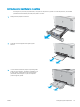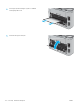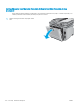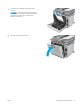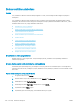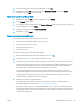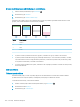HP Color LaserJet Pro MFP M277 - User Guide
Drukas kvalitātes lapas izdrukāšana un novērtēšana
1.
Sākuma ekrānā pieskarieties pogai Iestatīšana .
2
. Pieskarieties pogai Atskaites.
3
. Pieskarieties pogai Drukas kvalitātes lapa.
Šajā lapā ir piecas krāsu joslas, kuras sadalītas četrās grupās, kā parādīts šajā attēlā. Pārbaudot katru no šīm
grupām, varat noteikt konkrētas tonera kasetnes problēmu.
Sekcija Tonera kasetne
1 Dzeltena
2 Ciāna
3 Melns
4 Fuksīns
●
Ja punkti vai svītras parādās tikai vienā no grupām, nomainiet ar šo grupu saistīto tonera kasetni.
●
Ja punkti parādās vairāk nekā vienā grupā, izdrukājiet tīrīšanas lapu. Ja tas neatrisina problēmu, nosakiet,
v
ai punkti vienmēr ir vienā un tajā pašā krāsā (piemēram, vai fuksīns neparādās visās piecās krāsu joslās).
Ja visi punkti ir vienā krāsā, nomainiet tonera kasetni.
●
Ja svītras parādās vairākās krāsu joslās, sazinieties ar HP. Iespējams problēmu rada kāds cits komponents,
ne
vis tonera kasetne.
Iekārtas tīrīšana
Tīrīšanas lapas drukāšana
Drukāšanas laikā papīrs, toneris un putekļu daļiņas var sakrāties iekārtā un izraisīt tādas drukas kvalitātes
pr
oblēmas kā tonera traipi vai šļakatas, izsmērējumi, švīkas, līnijas vai atkārtotas atzīmes.
Lai izdrukātu tīrīšanas lapu, veiciet šādas darbības.
1.
Iekārtas vadības paneļa sākuma ekrānā pieskarieties pogai Iestatīšana .
2
. Pieskarieties izvēlnei Apkope.
3
. Pieskarieties pogai Tīrīšanas lapa.
120 9. nodaļa. Problēmu risinājumi LVWW